Das Team hinter AMD arbeitet ständig daran, uns Updates zu bringen, die die Leistung von AMD-Grafikkarten verbessern. Diese Updates beheben normalerweise Fehler, unter anderem Probleme mit Spielen. Das Aktualisieren Ihrer AMD-Treiber kann jedoch gelegentlich zu unerwünschten Änderungen auf Ihrem PC führen. Zum Beispiel gibt es manchmal Kein Ton nach AMD-Treiber-Update.
Warum ist das so? Nun, leider gibt es verschiedene Faktoren, die diesen Fehler verursachen können. Daher gibt es nicht nur eine Lösung für dieses Problem. Daher haben wir eine Liste mit Korrekturen zusammengestellt, mit denen Sie das Problem hoffentlich so schnell wie möglich beheben können. Diese Liste macht es für Sie viel bequemer, Lösungen zu finden, die funktionieren! Tatsächlich finden Sie auf unserer Website viele andere Lösungen für andere Computerprobleme.
In diesem Artikel sind zwei Arten von Lösungen aufgeführt. Der erste Typ sind allgemeine Korrekturen. Der durchschnittliche Computerbenutzer sollte bereits über das Know-how verfügen, um diese Korrekturen durchzuführen. Daher werde ich nicht näher auf die Durchführung der Korrekturen eingehen. Die zweite Art von Korrekturen ist spezifischer. Ich werde mit diesen Korrekturen "Kein Ton nach AMD-Treiber-Update" näher darauf eingehen.
Lassen Sie uns ohne weiteres loslegen.
Beheben Sie Soundprobleme nach dem AMD-Treiber-Update
1. Allgemeine Korrekturen
- Windows aktualisieren: Okay, das hier ist fast ein Kinderspiel, aber die meisten Leute vergessen es. Es gibt auch die Tatsache, dass Windows dazu neigt, automatisch zu aktualisieren. Ich habe dieses Update jedoch persönlich verwendet und es hat viele meiner Probleme behoben. Es dauert nur wenige Sekunden, um festzustellen, ob Updates vorhanden sind. Einfach öffnen Windows-Menü und suchen: auf Updates prüfen. Der Rest erklärt sich so ziemlich von selbst.
- SFC-Scan: Dieser Fix ist also nicht so bekannt, aber immer noch ziemlich verbreitet. Grundsätzlich durchsucht ein SFC-Scan Ihre Systemdateien (überraschend, oder?) Nach Beschädigungen. Windows ersetzt auch die beschädigten Dateien, wenn sie welche finden. Sie müssen keine Programme von Drittanbietern herunterladen, aber es ist bekannt, dass sie helfen. Um dieses Update unter Windows durchzuführen, öffnen Sie die Systemprüfung Eingabeaufforderung. Sie finden dies unter suchen dafür im Windows-Menü. Vergiss auch nicht Führen Sie es im Administrator aus. Sobald Sie sich im Eingabeaufforderungsfenster befinden, geben Sie ein sfc / scannow.
- Virusscan: Eine Malware könnte Ihre Systemdateien beschädigen, die mit dem Problem zusammenhängen. Lösung? Suchen und zerstören. Verwenden Sie ein Antivirenprogramm, um die besten Ergebnisse zu erzielen.
Check Out: Fix: Lenovo N700 Treiberfehler unter Windows 10
2. Spezifische Korrekturen
Sie sollten diese spezifischen Korrekturen ausprobieren, nachdem Sie die oben beschriebenen allgemeinen Korrekturen ausprobiert haben.
-
Falsche Einstellungen
Wenn Sie einen Treiber aktualisieren, können die Einstellungen manchmal zurückgesetzt oder geändert werden. Eine mögliche Ursache für dieses Problem ist eigentlich sehr einfach. Ihr Audiogerät ist möglicherweise nicht ausgewählt. Der Grund dafür ist, dass die meisten AMD-GPUs über eigenes Audio verfügen. Wenn Sie Ihren Treiber aktualisieren, hat Windows ihn möglicherweise automatisch ausgewählt. Wie ändern Sie es zurück??
- Es ist sehr einfach, zuerst offen Schalttafel.
- Klicken Sie anschließend auf Hardware und Sound Klicken Sie dann auf Klang Sektion.
- In diesem Fenster, Lokalisieren das Gerät, mit dem Sie Audio hören und aktivieren es.
- Schauen Sie sich das Bild unten als Referenz an. Beachten Sie, dass Sie möglicherweise müssen deaktivieren das AMD-Audiogerät.
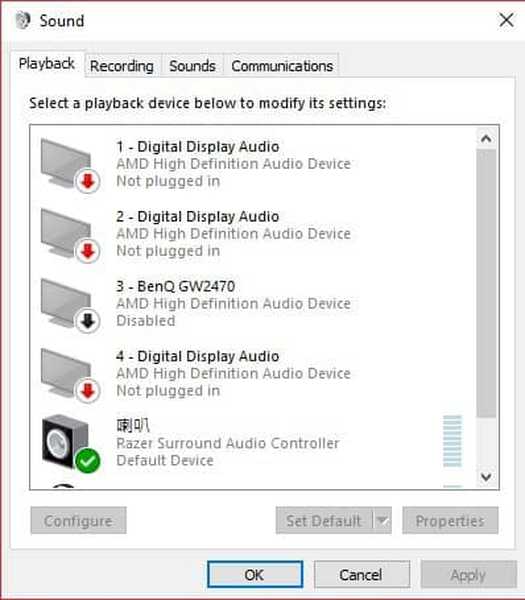
- LESEN SIE AUCH: Fix: Ich kann nach Windows 8.1 / Windows 10 Update keine Apps mehr öffnen
-
Treiber neu installieren
Möglicherweise wurden Ihre Treiber nicht ordnungsgemäß aktualisiert. Daher kann das Deinstallieren und erneute Installieren der Treiber den Trick tun.
- Dazu müssen Sie zuerst den richtigen Treiber für Ihre AMD-GPU herunterladen (es wird empfohlen, den Treiber manuell auszuwählen.
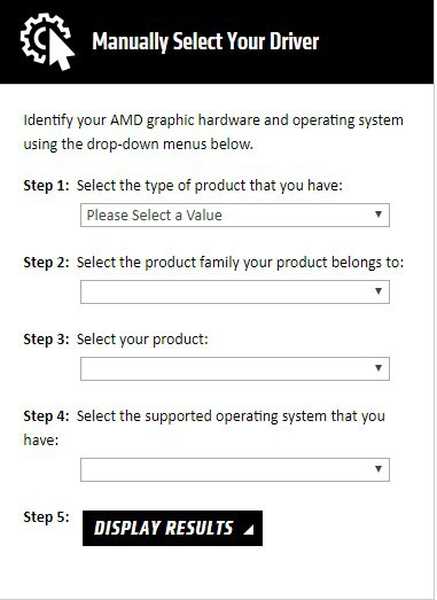
- Nächster Download Display Driver Uninstaller oder DDU.
- Deaktivieren alle Ihre Antivirenprogramme.
- Löschen Alle Dateien in Ihrem AMD-Ordner. Dieser Ordner befindet sich normalerweise in C: / AMD
- Windows 10-Benutzer sollten deaktivieren "Automatisches Windows-Update".
- Nächster, deinstallieren der AMD-Treiber. Sie müssen besuchen Schalttafel nochmal. Der einfachste Weg, dies zu tun, ist die Eingabe Steuerung Panel in der Windows-Suche Speisekarte ((Windows Key + S).
- Klicken Sie im Fenster der Systemsteuerung auf Programme Sektion. Danach klicken Sie auf Programme deinstallieren.
- Sie müssen dann finden AMD Software und klicken Sie mit der rechten Maustaste darauf deinstallieren.
- Starte deinen Computer neu. Stellen Sie sicher, dass die Stiefel hoch sind Sicherheitsmodus.
- Sobald Ihr Computer im abgesicherten Modus neu gestartet wurde Lauf DDU dass Sie zuvor heruntergeladen haben. Dies ermöglicht es Ihnen leicht neu installieren Ihre AMD-Treiber.
Fazit
Es kann sehr frustrierend sein, nach dem AMD-Treiber-Update keinen Ton zu haben. Zumal es nicht nur eine mögliche Lösung für das Problem gibt. Wir wissen, dass solche Dinge ärgerlich sind, deshalb versuchen wir, Ihnen die Dinge zu erleichtern, indem wir alle gängigen Lösungen in einem Artikel zusammenfassen. Wenn Sie Fragen, Korrekturen usw. haben, können Sie diese gerne kommentieren!
Auschecken:
- Bestes Laptop-Zubehör für 2018
- Die 4 besten RAM-Optimierer für Windows 10, damit Ihr Computer schneller läuft
- 3 besten VPNs ohne Registrierung
- Windows 10 beheben
 Friendoffriends
Friendoffriends



